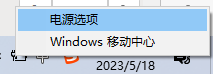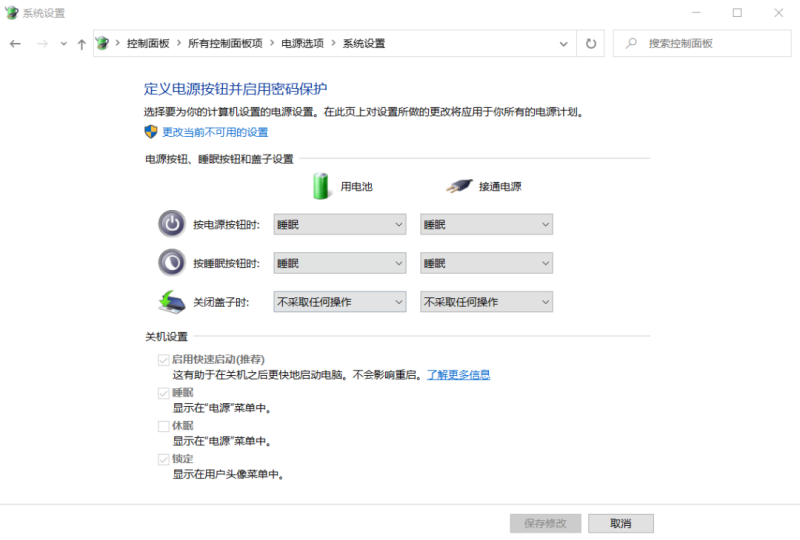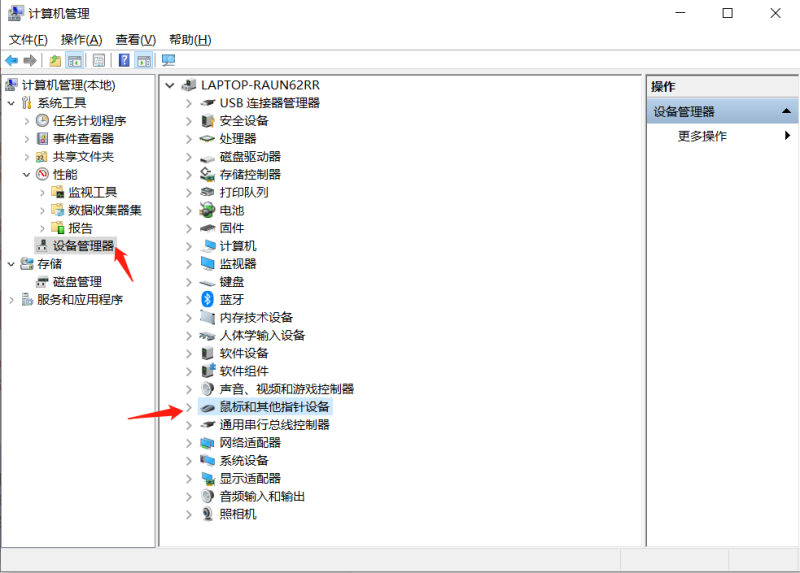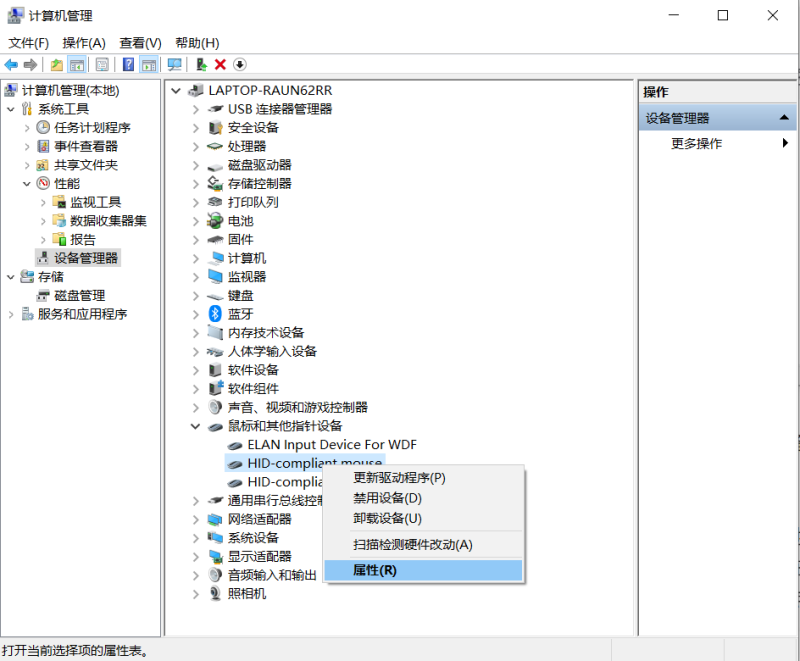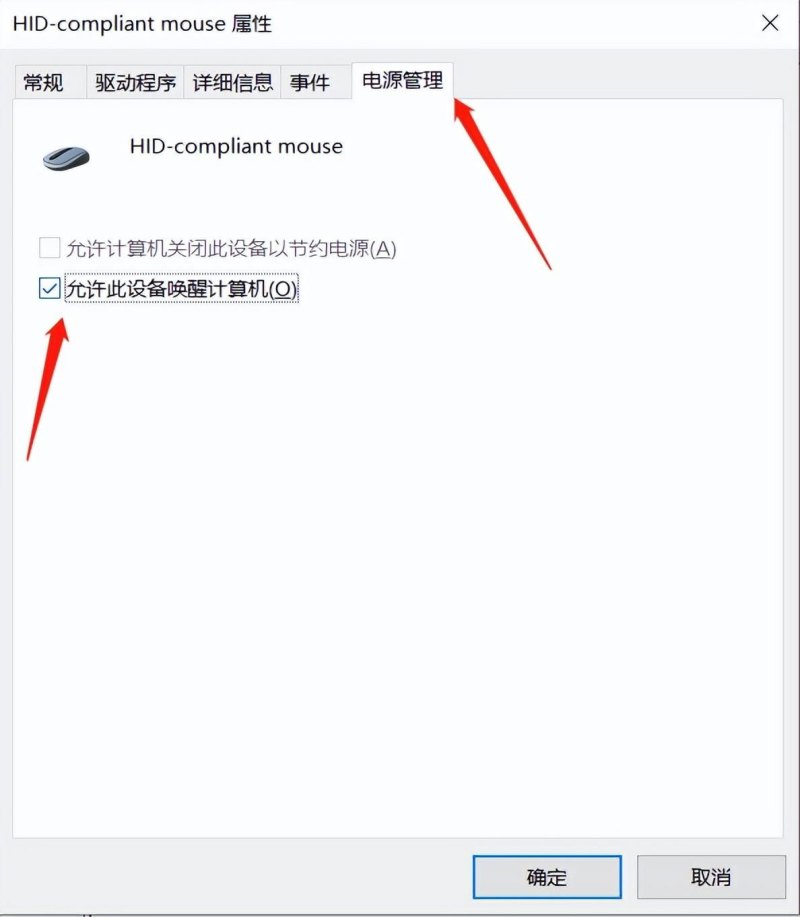有的小伙伴反映说,息屏了之后回来敲电脑键盘它也不反应,每次都得强制关机。针对这种情况,可以按照下面的方式来解决。
首先:让电脑先进入正常状态
按下电脑的电源键尝试唤醒屏幕,如果不能唤醒的话,就长按电源键关闭电脑,重启后让电脑进入正常状态
接着:用这个两个方法进行设置
方法1:调整睡眠设置
Step1:
右键点击电脑最右下角的电池图标,选择【电源选项】;
Step2:
左侧菜单栏中点击【选择关闭笔记本计算机盖的功能】,分别将【按电源按钮时】和【按睡眠按钮时】,设置为【睡眠】就行啦。(有些电脑不支持睡眠功能,所以可能没有哦!)
方法2:打开设备唤醒功能
还有一种情况是,你的键盘和鼠标根本就没设置唤醒功能,当然它怎么动,电脑都不会有反应,这里你可以这么设置。(电脑没有睡眠功能的同学,小编介绍的这两个方法都不合适)
Step1:
键盘按下【Win+i】-搜索并点击【设备管理器】-下拉找到【鼠标和其他指针设备】;
Step2:
找到带有【mouse】的鼠标设备,选择【属性】;
Step3:
在弹出的对话框中,点击【电源管理】,勾选【允许此设备唤醒计算机】,点击【确认】即可。